★ 文字特效 1
- 開新檔案,大小 480*360 像素。
- 新增一圖層(圖層1)。
- 指令:編輯/填滿:填入前景色 (白色)。(或用 油漆桶 填滿白色)
- 工具盒:水平文字工具/使用 Arial 字型,大小 36 點/輸入ALAN。
- 將字 調整至視窗上方。(調整好位置)
- 指令:圖層/合併圖層(Ctrl+E)文字向下合併至(圖層1)。
- 指令:濾鏡/模糊/高斯模糊:強度 6。
- 指令:濾鏡/風格化/曝光過度。
- 指令:影像/調整/自動色階:產生鮮明對比。
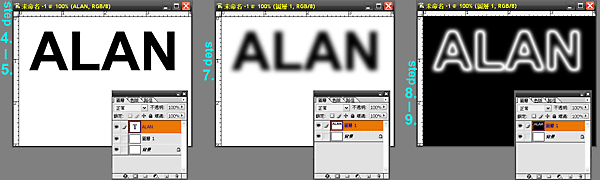
Step 10.變化其他效果:(可自行嘗試各種變化)

★ 文字特效 2
- 續文字特效 1之 Step 9.效果。
- 指令:濾鏡/扭曲/旋轉效果/矩形至旋轉效果。
- 指令:濾鏡/風格化/風動效果,從左方。
- 指令:影像/旋轉版面/順時針 90 度。
- 指令:濾鏡/風格化/風動效果,從右方。
- 指令:濾鏡/風格化/風動效果,從左方:加強效果。
- 指令:影像/旋轉版面/逆時針 90 度:還原成原角度。
- 指令:濾鏡/扭曲/旋轉效果/旋轉效果至矩形。
- 指令:影像/調整/色相飽和度:「上色」:調整數值,改變色彩。

★ 霓虹車
- 依(文字特效 2)的方法製作出「Livina」的文字特效。
- 開啟 汽車圖檔 a-car.psd。(在image-bk資料夾內)。或 點此下載 a-car。
- 將汽車拷貝至(文字特效 2)的圖上/產生新圖層。(,也可以用 移動工具 將汽車拖曳過去)
- 移動工具:將汽車移到適當位置。
- 指令:編輯/變形/縮放:將 汽車 調整至調當大小。
- 指令:影像/調整/色彩平衡:調整車子色澤,使與文字相符。
註:調整中間調及亮部。 - 複製文字圖層。
- 關閉(眼晴)背景圖層、文字圖層,只留 文字圖層拷貝,汽車圖層。
- 合併可見圖層。(即 文字圖層拷貝 and 汽車圖層)
- 矩形選取工具:選取 包含文字及汽車(剛好至輪胎下緣)。
- 指令:編輯/複製:複製到剪貼簿。
- 指令:編輯/貼上。
- 指令:編輯/變形/垂直翻轉。
- 指令:編輯/變形/縮放:讓影像扁平化。
- 移動工具:將翻轉的圖移到適當位置,儘量使汽車輪胎交接。
- 圖層/圖層選項:調整 不透明度。(約40~50%)
- 指令:濾鏡/模糊/高斯模糊:強度 1.2。

★ 土黃牆
- 開新檔案,大小 640*480 像素。
- 前景黑色,背景白色。
- 指令:濾鏡/紋理/鏡片著色:尺寸(儲存格大小):10,邊界粗細:4,明暗(光源強度):5。
- 指令:濾鏡/素描/印章效果:亮/暗度平衡:25,平滑度:5。
- 指令:濾鏡/雜訊/增加雜訊:總量:70%。
- 指令:濾鏡/模糊/高斯模糊:強度: 0.5 像素。
- 指令:濾鏡/風格化/浮雕:角度: -135度,高度: 2 像素,總量:100%。
- 指令:影像/調整/色相/飽和度:先勾選 右下角「上色」,色相: 36,飽和度: 50,明亮: 0。
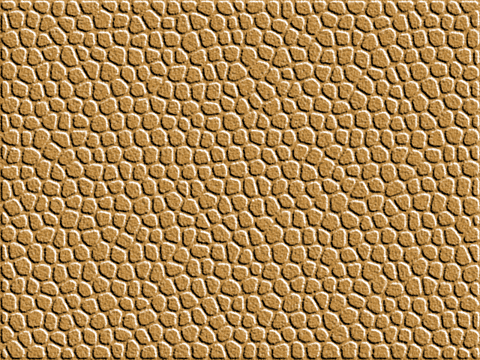
★ 利用 Alpha色版 完成 頭髮去背
去背最怕就是遇到毛絨絨的東西,最典型的例子就是頭髮去背,主要就是因為頭髮細且不規則, 頭髮去背也是所有去背中最為複雜的,從頭髮去背就可看出功力好不好,以及有沒有耐心, 另外值得一提的事,若是依東方人的黑頭髮及白色背景,透過色版便可以快速找出二者的對比反差,假設今天是位金髮美女又遇到白色背景時,無論那一個色版都很難抓出差異性,這時候該如何是好呢?- 開啟檔案後,透過 色版 從紅、綠、藍版,找出背景與頭髮有明顯差異的色版,
但發現實在難以找出有明顯差異的色版 (其中 藍色版 有的差異稍大些)。

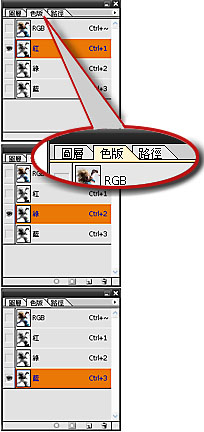
- 執行功能表 / 影像 / 運算,並將來源1 / 色版 / 藍、來源2 / 色版 / 灰、混合 / 線性加深,
從圖片便可看出,頭髮與背景明顯的區隔開來了,其這一個動作主要就是透過混合模式,將背景與頭髮作出明顯的差異。
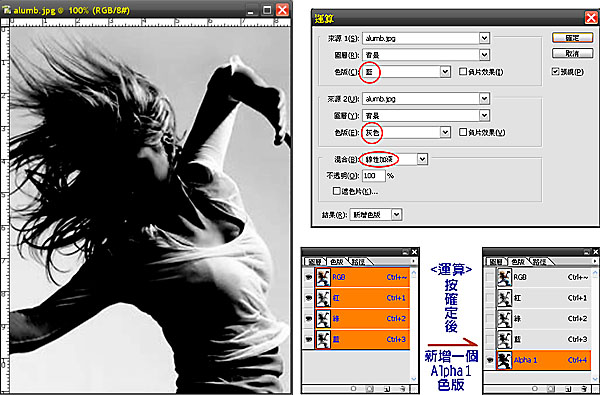
- 接下來在 Alpha 1 色版上利用工具箱 / 筆刷工具,依序的將邊緣描繪出來,並利用 選取 與 填滿 以及 其他可用的工具,
將人體的部分全部填滿 黑色,如圖下所示。
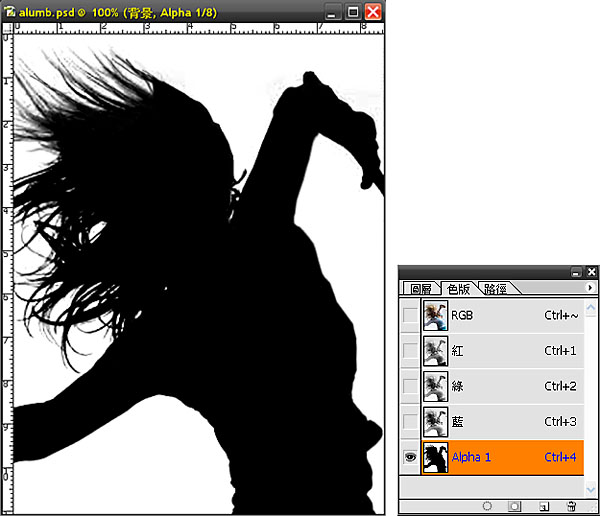
- 執行 功能表 / 影像 / 調整 /色階,開啟色階控制面板後,點選右下角中最右邊的滴管圖示,並移動滑鼠到工作視窗中,對著人體以外四周 灰色的地方點一下,此時畫面中的灰色背景則迅速的變成 白色,至於其它淡淡的灰色,再利用橡皮擦工具擦拭一下。

- 開啟色版面板,按住Ctrl鍵再對著Alpha 1色版按一下滑鼠左鍵(既 載入色版為選取範圍),此時畫面四周則會出現細細的虛線框。
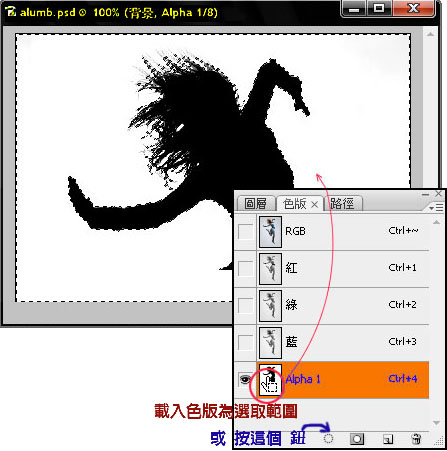
- 對著 RGB色版點一下,回到 彩色模式後,再按下 選取 / 反轉 進行 反向選取,此時原本四周的虛線框,則會跑到金髮美女的周圍。
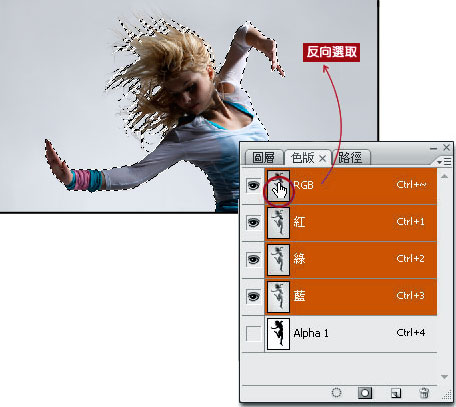
- 按下Ctrl+C 與 Ctrl+V 鍵,(既 複製 選取範圍 再 貼上)。
或是 按Ctrl+J(既 拷貝的圖層)也可以。
開啟圖層控制面板,將背景圖層的眼睛關閉,此時金髮美女的背景就變透明啦!